Наконец-то Google сделал это. Android 6.0 Marshmallow включает в себя новый iOS стиль, добавляющий управление разрешениями Android приложений. Вы также можете вручную отменить разрешения любого приложения — даже, разработанные для старых версий Android.
Вам не нужен root доступ, кастомная прошивка или переходить на iPhone, чтобы сделать это. Теперь в этой мобильной операционной системе есть управление разрешениями Android приложений.
Новая система разрешения приложений Android
Приложения для Android 6.0 теперь будут спрашивать разрешения, когда они в них нуждаются. Например, вместо того, чтобы дать разрешение на доступ к камере при установке приложения, Вам будет предложено разрешить доступ к камере при первом запуске этого приложения.
Вы можете вручную управлять разрешениями для приложений, даже если приложения были выпущены для старых версий Android и они не запрашивают доступ при первом запуске.
Управление разрешениями Android приложения
Для этого Вам потребуется Android 6.0 Marshmallow или более новая версия на Вашем устройстве.
Разрешения для приложений на телефоне Андроид: как предоставить или убрать?
Откройте «Настройки», нажмите на пункт «Приложения», который находится в разделе «Устройство».
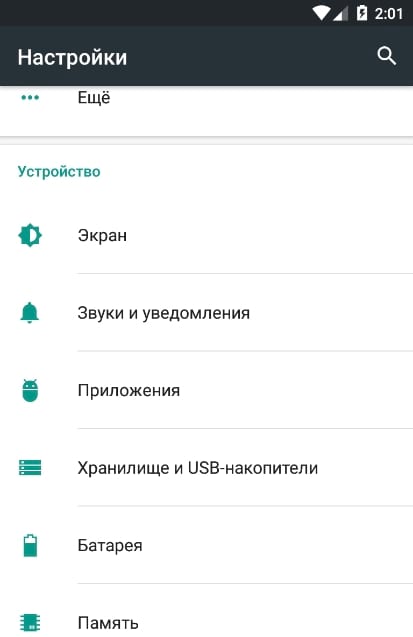
Вы увидите список всех приложений, установленных на Вашем Android устройстве. Нажмите на приложение в списке, чтобы просмотреть дополнительную информацию. На экране информации о приложении Вы увидите пункт «Разрешения», в котором перечислены все разрешения, к которым приложение имеет доступ. Нажмите на «Разрешения».
Вы также можете быстро перейти к информации о приложении, нажав и удерживая иконку приложения, перетащить ее на ярлык «О приложении», который появится вверху экрана. Этот ярлык может отсутствовать на некоторых устройствах, так как производители и операторы могут использовать различный интерфейс.
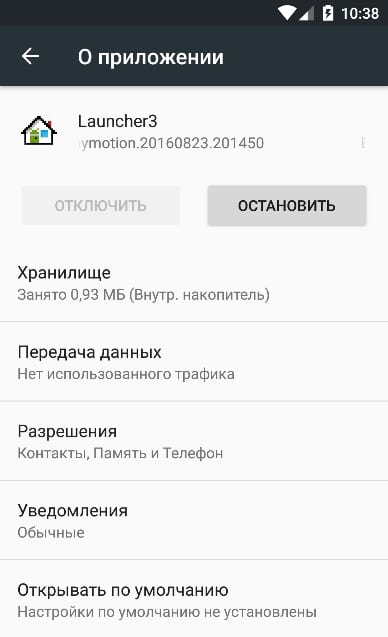
Вернемся к разрешениям. Здесь будут отображаться различные разрешения, например, контакты, телефон, SMS и другие. Приложения для старых версий Android автоматически получат все требуемые разрешения при установке, но Вы можете выключить разрешения по желанию.
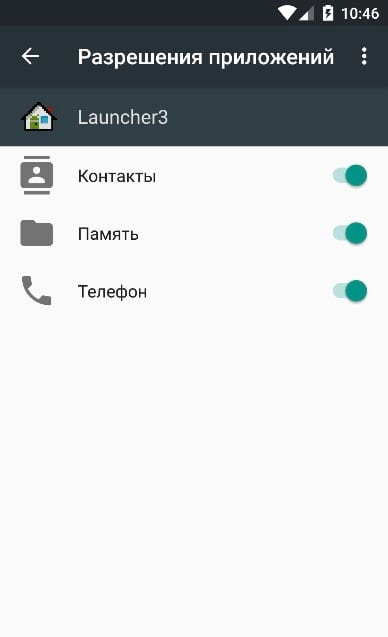
При отключении какого-либо разрешения, появится предупреждение о том, что данное приложение было разработано для старых версий Android, и отключение может привести к сбою.
Старые приложения не рассчитаны на эту функцию, и они, как правило, просто предполагают, что имеют доступ к любым функциям, которые им требуются. В большинстве случаев после отключения разрешений приложения работают стабильно. В некоторых случаях отключение разрешения может привести к сбою, в этом случае просто включите разрешение снова.
Как приложению дать все разрешения на системе Андроид
Например, если Вы отключение разрешение на доступ к камере для приложения, которое предназначено для фотографирования, то приложение больше не сможет делать фотографии. Вы не получите сообщение о том, что необходимо снова дать разрешение на работу с камерой. Поэтому управление разрешениями Android это полезная, но, в некотором роде, опасная функция.
В любом случае, если после отключения разрешения приложение работает не так как надо, то Вы всегда можете вернуться в это меню и снова выдать разрешение.

Вы также можете зайти в меню, которое располагается в правом верхнем углу на данном экране, и нажать «Все разрешения». Здесь можно увидеть все разрешения, которые выданы приложению. Android скрывает некоторые разрешения. Как видите, управление разрешениями Android приложений распространяется не на все категории.
Имейте ввиду, что при обновлении приложение может получить разрешение не спрашивая Вас об этом. Например, если некоторое приложение может использовать чтение контактов и Вы разрешите использовать «Телефон», то после обновления приложение может получить разрешение на телефонный вызов, что в последствие может стоить Вам потерянных денег. Так как телефонный вызов является частью разрешения «Телефон», то дополнительных запросов на разрешение совершать звонки не будет. Вы можете просмотреть, что означают каждые разрешения на сайте Google.

Просмотр и управление разрешениями Android для всех приложений
Для просмотра и управления разрешениями для всех приложений сразу, откройте Настройки и перейдите в Приложения. В правом верхнем углу нажмите на иконку шестеренки и нажмите на пункт «Разрешения приложений».
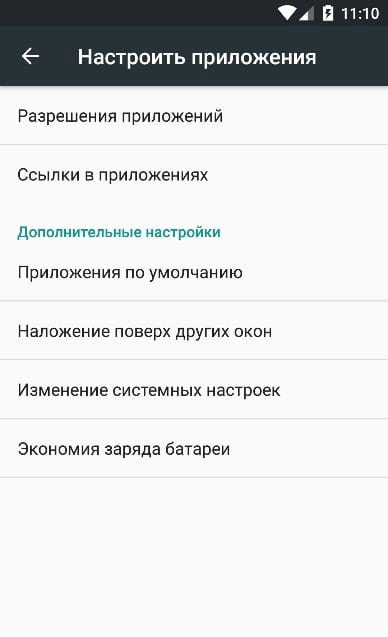
Вы увидите список разрешений и количество приложений, которые имеют доступ к этим разрешениям. Категории включают в себя SMS, Календарь, Камера, Контакты, Местоположение, Микрофон, Нательные датчики, Память, Телефон и некоторые дополнительные разрешения.
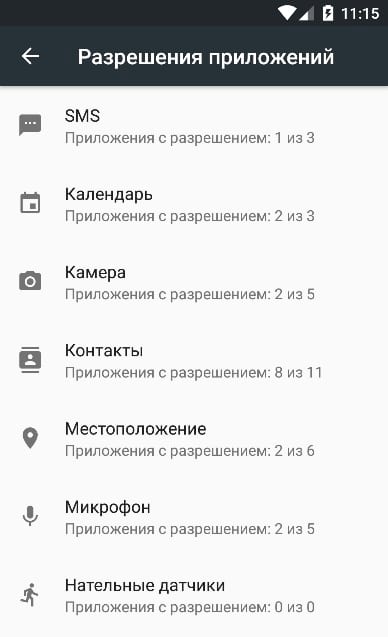
Для просмотра приложений, использующих категорию разрешений, нажмите на нее. Например, чтобы увидеть какие приложения имеют доступ к данным календаря, нажмите на «Календарь». Чтобы запретить приложению доступ к календарю, отключите его на данном экране.
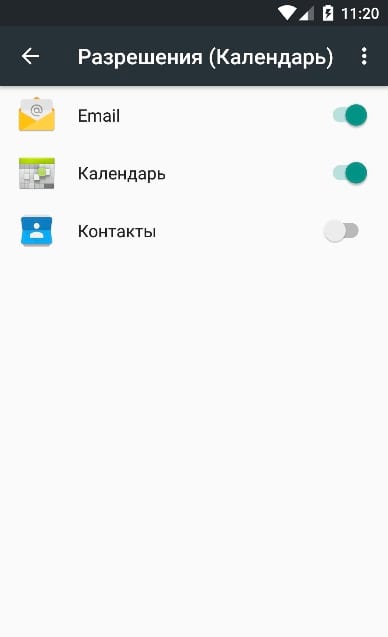
При отключении разрешения Вы увидите предупреждение о том, что приложение было разработано для старых версий Android.
Как обычно, некоторые шаги и названия могут различаться на разных устройствах. Производители часто меняют интерфейс своих устройств, и некоторые опции могут быть в других местах.
Источник: android-example.ru
Как настроить Разрешения для приложений смартфона Samsung Galaxy

Разрешения Android (ранее называемые «Предоставление прав приложениям») являются основной функцией операционной системы для защиты вашей конфиденциальности, поэтому очень важно, чтобы вы их правильно понимали.
А поскольку Android некоторое время назад изменил настройку Разрешений, вы можете быть смущены тем, что теперь всё это работает несколько по-иному.
Что такое Разрешения для Android?
Разрешения Android — это специальные привилегии, которые приложения должны запрашивать у вас для использования, когда они хотят получить доступ к конфиденциальной информации на вашем телефоне.
Наши телефоны содержат так много персональных данных, что имеет смысл ограничить этот доступ. Вероятно, вы не хотите, чтобы каждое приложение на вашем телефоне использовало вашу камеру, микрофон или службу местоположения.
Поскольку Android изменил способ работы Разрешений, начиная с Android 6 Marshmallow, мы сосредоточимся на современном методе и кратко рассмотрим, как это работает сейчас. Здесь мы опишем инструкции для ОС Android 11 с One UI 3.1, где часть параметров настроек меню Разрешений могут немного отличаться от ранних версий операционной системы.
А как просматривать предоставленные Разрешения и управлять ими на телефоне Samsung Galaxy?
Вы можете в любое время проверить Разрешения, предоставленные приложениям ОС Android по умолчанию или предоставляемые Вами при установке новых приложений на телефон из Google Play Маркет.
Просмотр Разрешений или их переназначение можно осуществить двумя способами из Настроек телефона:
Особенностью управления Разрешениями для телефонов Galaxy c ОС Android 11 One UI 3.1 является то, что теперь часть функций отзыва предоставленных ранее Разрешений предали Искусственному Интеллекту (ИИ) смартфона, который, в случае не использования приложения в течение нескольких месяцев, может отозвать часть предоставленных Разрешений.
Разрешения Android предоставляются приложениям для следующих служб телефона:
Датчики на теле, Календарь, Камера, Контакты, Местоположение, Микрофон, Память, Список вызовов, Телефон, Физическая активность, SMS, Данные автомобиля, Добавление мгновенных сообщений, Доступ к информации о почте, Просмотр мгновенных сообщений.
С помощью Диспетчера Разрешений вы можете предоставлять или отключать Разрешения (права доступа) приложений к отдельным службам, выбрав одну из позиций:
— Разрешить в любом режиме;
— Разрешить только во время использования приложения;
— Всегда спрашивать;
— Запретить.
Нужно понимать, что в некоторых случаях при отказе предоставления Разрешения к некоторым службам само приложение может перестать быть работоспособным!
Инструкция по просмотру и управлению Разрешениями Android для смартфонов Samsung Galaxy c ОС Android 11 One UI 3.1
1 способ: из Диспетчера Разрешений.
1. Запускаем Настройки телефона с экрана приложений, нажав на значок «Настройки».
На основной странице Настроек телефона открываем раздел «Конфиденциальность», нажав на пункт «Конфиденциальность Диспетчер разрешений».

Скрин №1 – запустить приложение Настройки телефона, нажав на значок «Настройки». Скрин №2 – войти в раздел «Конфиденциальность», нажав на пункт «Конфиденциальность Диспетчер разрешений».
2. В разделе «Конфиденциальность» нужно нажать на пункт «Диспетчер разрешений».
Теперь мы находимся в разделе управления разрешениями приложений – «Диспетчер разрешений». Раздел «Диспетчер разрешений» контролирует разрешениями 15 служб, открыв любую из них вы получаете доступ к списку приложений, у которых эти разрешения либо предоставлены, либо отключены.
В качестве примера, откроем Разрешения службы «Микрофон», нажав на позицию «Микрофон. Приложений с разрешением 8 из 35».

3. Теперь мы видим весь список приложений, у которых его разработчиками было предусмотрено предоставление этому приложению право использования службы «Микрофон» телефона.
Как настроить разрешения приложений

При установке и первом запуске большинство приложений запрашивают разрешения на определенные действия — например, на отправку сообщений, просмотр фото или синхронизацию с вашей телефонной книгой.
Разберемся, на что влияют те или иные разрешения, как просмотреть, какие разрешения даны определенному приложению, а также изменить эти параметры.
Какие виды разрешений существуют?
- Календарь. Использует стандартный календарь и считывает все записи и пометки, оставленные в нем.
- Камера. Позволяет делать фотографии и снимать видео в приложении.
- Контакты. Просматривает список контактов с номерами и именами, синхронизирует данные с приложением.
- Телефон. Совершает вызовы и управляет ими — завершает, записывает, ставит на удержание.
- Список вызовов. Просматривает журнал звонков, а также может удалять оттуда записи.
- SMS. Просматривает и отправляет текстовые сообщения.
- Местоположение. Использует данные геолокации для определения текущего местонахождения.
- Микрофон. Записывает голос пользователя.
- Хранилище (Файлы и медиаконтент). Получает доступ к фотографиям, видео и другим файлам на устройстве.
Также существуют специфические типы разрешений — например, “Датчики на теле” и “Физическая активность”. Они позволяют отследить состояние организма, подсчитать количество пройденных за день шагов и получать информацию обо всей физической активности за день.
Разрешения приложений на Android
Настроить разрешения для приложений на Android-устройстве можно на версии ОС 6.0 и более поздних версиях. Это можно сделать как при установке, так и потом.
Узнать разрешения нового приложения
Перед тем, как устанавливать приложение, вы можете заранее узнать, какие разрешения нужны для его использования. Это делается таким образом:
- Откройте приложение “Play Маркет”.
- Найдите нужное вам приложение.
- Промотайте страницу до раздела “Разработчик”.
- Нажмите на кнопку “Посмотреть разрешения”.
Вы увидите список требуемых разрешений. После, если вас все устраивает, можно устанавливать программу.
Посмотреть разрешение конкретного приложения
Для каждой программы, установленной на вашем устройстве, можно просмотреть список активных и требуемых разрешений.
Увидеть разрешения приложения можно так:
- Откройте приложение “Настройки”.
- Нажмите на пункт “Приложения и уведомления” или аналогичный.
- Откройте нужное вам приложение. Если оно не отображается сразу, нажмите на пункт “Показать все приложения” или “Сведения о приложениях”.
- В окне приложения выберите пункт “Разрешения”.
Просмотрите список имеющихся разрешений. Чтобы изменить настройки, нажмите на нужное приложение и выберите для него параметр “Разрешить” или “Отклонить”.
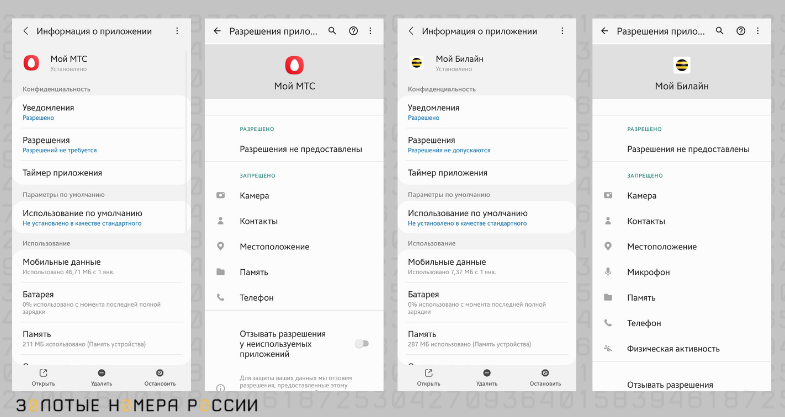
Если приложение запрашивает доступ к геопозиции, камере и микрофону устройства, выбор вариантов будет более обширным. Разрешение может работать в любом режиме, только в приложении, по запросу, а также быть полностью отключено.
Также можно активировать функцию “Удалять разрешения для неиспользуемых приложений”. Тогда, если вы не запускаете приложение и не пользуетесь тем или иным разрешением, оно выключится автоматически.
Проверить все приложения с одним разрешением
В настройках Android можно просмотреть разрешения как для отдельных приложений, так и для всех одновременно. Например, вы можете легко узнать, у каких программ есть доступ к вашим контактам или к камере.
Это делается следующим образом:
- Запустите приложение “Настройки”.
- Откройте вкладку “Конфиденциальность”.
- Перейдите в раздел “Разрешения”.
- Выберите тип разрешения, который хотите просмотреть.
После этого в отдельном окне откроется список всех приложений, на которых активировано данное разрешение.
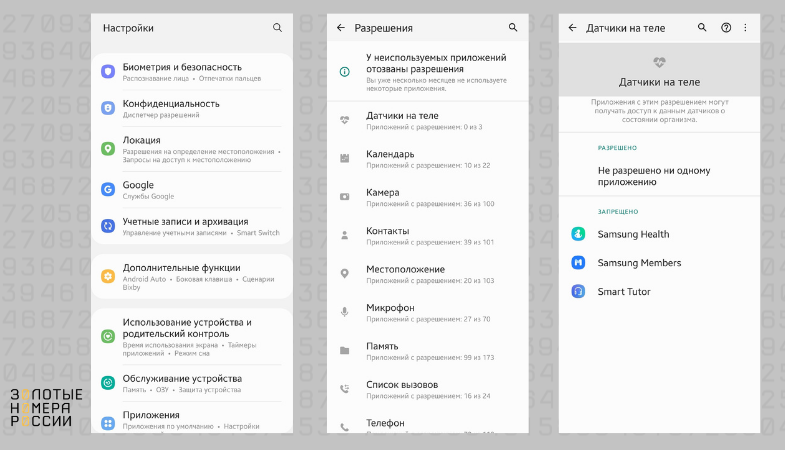
Чтобы отключить разрешение на том или ином приложении, нажмите на него и потяните ползунок в неактивное положение.
Разрешения приложений на iOS
Все современные iPhone и iPad позволяют просматривать и редактировать разрешения после установки приложений. Как и в случае с Android, вы можете проверить разрешения для одного приложения или посмотреть все приложения, имеющие то или иное разрешение.
Проверка разрешений отдельного приложения
Чтобы узнать, какие разрешения активны в той или иной мобильной программе, выполните такие действия:
- Откройте меню “Настройки” на вашем устройстве.
- Прокрутите страницу вниз и запустите список приложений.
- Нажмите на нужное приложение, а после — на подпункт “Разрешения”.
В новом окне можно просмотреть список активных разрешений, а также включить или отключить все, что вы посчитаете нужным.
Просмотр всех приложений с одним разрешением
Если вас смущает какое-то одно разрешение, можно просмотреть все приложения, которые его используют, и быстро его убрать.
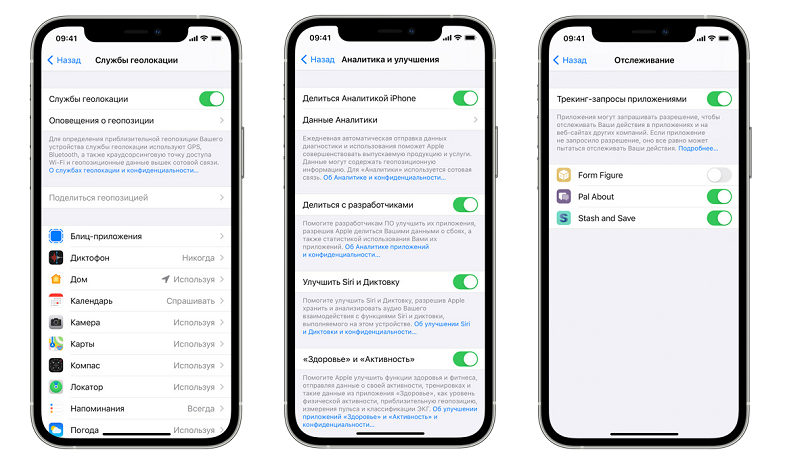
Для проверки всех приложений на то или иное разрешение на iOS выполните следующие действия:
- Откройте меню “Настройки” на вашем устройстве.
- Перейдите в раздел “Конфиденциальность”.
- Выберите тип разрешения, который хотите проверить — например, “Календари” или “Фото”.
Вы увидите в списке все приложения, запросившие доступ для этого разрешения. Нажав на конкретное приложение, вы можете включить или выключить разрешение.
Резюме
Все приложения должны запрашивать разрешение на использование дополнительных функций — съемку фото и видео, запись голоса или считывание данных из телефонной книги.
И на Android, и на iOS разрешения можно проверить и отключить уже после установки того или иного приложения. Сделать это можно как для определенной программы, так и для группы приложений сразу.
Источник: www.topnomer.ru